Har du någonsin spelat in flera videor på samma evenemang? Du kanske var på en konsert och skapade olika videos, men nu skulle du vilja att de videorna skulle bli en. Den goda nyheten är att du kan göra det med Google Foto. Så om det sista du vill göra är att installera en annan app, behöver du inte.
Visst, du kan använda andra videoredigerare för att försöka få jobbet gjort. Men varför använda dem när en app du redan har på din enhet kan få jobbet gjort. Även om du har bråttom kommer du att kunna göra detta eftersom det inte tar lång tid att göra. Låt oss se hur det görs.
Hur man ansluter olika videor på Google Photos
Om du vill förvandla olika videor till en, öppnar du Google Foto-appen och letar efter och väljer de videor du vill ansluta. När du har valt det, tryck på plussymbolen längst upp och välj alternativet Film.
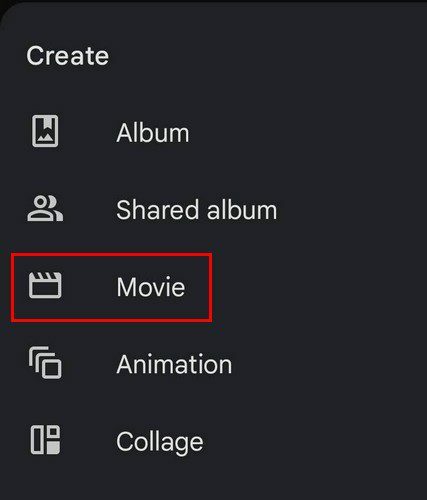
Du kan också lägga till en bild till filmen. Det behöver inte bara vara videor eller foton. Du kan blanda ihop saker. Dessutom kommer Google att lägga till musik till din film. Om du inte vill det, tryck på musikikonen till höger och välj alternativet Ingen musik.
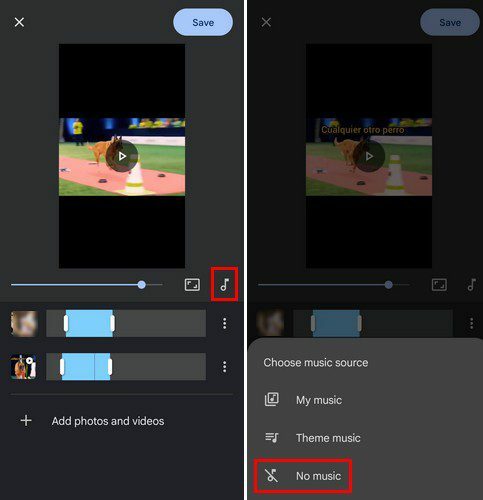
Du kan också ändra bildförhållandet och välja mellan stående och liggande lägen. Du kan justera inställningarna i nästa steg, så att du bara tar med den videodel du vill ha i filmen. Flytta sidorna så att bara den del du vill ha är i blått. På så sätt kan du utelämna allt som inte bidrar till ditt mästerverk. Den del av videon som är i blått är den som kommer att inkluderas i videon.
Om du inte är nöjd med ordningen på filmen kan du ändra den. Tryck länge på videon och flytta den uppåt eller nedåt. Videorna kommer att visas i den ordning du placerar dem uppifrån och ned. Genom att trycka på prickarna till höger om videon kan du komma åt alternativ som:
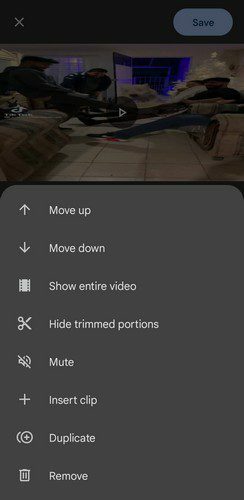
- Flytta upp
- Flytta ner
- Visa hela videon
- Göm klippta portioner
- Stum
- Sätt i klämman
- Duplicera
- Avlägsna
När du är klar med att skapa din film kommer du inte att hitta den i enhetens galleri. Det kommer att finnas i Google Foto. För att ladda ner den måste du trycka på videon för att öppna den och trycka på nedladdningsalternativet. Först efter att du har gjort det hittar du videon i enhetens galleri.
Slutsats
Visst, det finns appar från tredje part som du kan använda för att förena dina videor. Ändå, om du har Google Photos på din Android-enhet, behöver du inte installera något annat. Den goda nyheten är att det också går snabbt att göra, så även om du glömmer att sätta ihop några videor kan du göra det på mindre än en minut. Kom ihåg att du inte bara kan sätta ihop videor utan även bilder och videor. Tror du att funktionerna behöver förbättras? Låt mig veta vad du tycker i kommentarerna nedan, och glöm inte att dela artikeln med andra på sociala medier.